Membuat game baru di Roblox tidaklah mudah, terutama jika Anda terus menerima pesan kesalahan non-spesifik. Ini bisa sangat membuat frustrasi karena kesalahan seperti HTTP 400 dapat memiliki berbagai penyebab.

Untungnya, ada beberapa pendekatan berbeda untuk memperbaiki masalah. Dalam artikel ini, kami akan memberi tahu Anda semua yang perlu Anda ketahui tentang memperbaiki kesalahan HTTP 400 di Roblox.
Apa Penyebab Kesalahan HTTP 400?
Sederhananya, kesalahan ini muncul setiap kali permintaan yang dibuat dari perangkat Anda ke server Roblox menjadi tidak valid atau salah. Ini adalah masalah yang sangat tidak spesifik, dan dapat muncul di berbagai lokasi, seperti inventaris Game atau saat Anda mencoba mencari profil pengguna lain.
Contoh paling umum dari kesalahan ini ada di halaman utama Anda. Ini pada dasarnya membuat sebagian besar platform tidak dapat diakses, yang bisa sangat membuat frustasi untuk didiagnosis.
Jika kesalahan ini muncul, beberapa perbaikan sederhana akan berhasil.
Mengatur Ulang Koneksi Internet Anda
Salah satu perbaikan pertama yang harus Anda coba hanyalah mengatur ulang koneksi internet Anda dan beberapa opsinya. Inilah yang perlu Anda lakukan:
- Buka Windows Search Bar Anda, ketik "cmd", lalu klik kanan program yang dipilih dan pilih "Run as Administrator".

- Di Command Prompt, ketikkan perintah "ipconfig / flushdns".
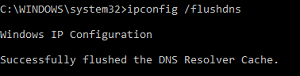
- Setelah itu, ketik "netsh int ip reset".
- Setelah selesai, mulai ulang Komputer Anda.
Ini harus memulai kembali koneksi internet Anda, yang seharusnya menyelesaikan masalah jika itu ada di pihak Anda.
Menghapus Cache dan Cookie Anda
Dalam beberapa kasus, cache (file sementara) dan cookie browser Anda mungkin perlu dibersihkan. Berikut adalah petunjuk tentang cara melakukannya di Google Chrome:
- Buka tab Pengaturan browser Anda. Ini terletak dengan mengklik tiga titik di kanan atas bilah alat.
- Buka Pengaturan dan temukan bagian Privasi dan Keamanan.
- Di sana, tekan "Hapus Data Penjelajahan".
- Di tab Lanjutan, pilih Cookie dan data situs lainnya, serta Gambar dan file dalam cache.
- Tekan Hapus Data.
- Ini akan mengeluarkan Anda dari sebagian besar situs, termasuk Roblox, jadi pastikan Anda mengingat kata sandi Anda.
Langkah-langkah ini serupa untuk sebagian besar browser lain, termasuk Mozilla Firefox, Microsoft Edge, Safari, dll.
Setelah Anda menyelesaikan hal di atas, pastikan untuk memulai ulang browser dan periksa apakah masalahnya telah diperbaiki.
Jika Anda ingin menghapus file sementara secara manual, buka folder File Sementara Anda.
Memperbaiki Roblox di Perangkat Seluler Anda
Jika Anda mengakses Roblox di perangkat seluler (iOS, Android), lakukan hal berikut untuk menghapus cache aplikasi:
- Pergi ke pengaturan.
- Buka menu Aplikasi.
- Buka Kelola Aplikasi.
- Cari Roblox di daftar atau ketik di bilah pencarian di bagian atas.
- Buka pengaturan aplikasi Roblox.
- Klik tombol Hapus Data di pojok kanan bawah.
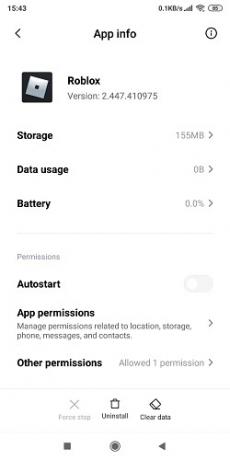
- Buka Roblox untuk melihat apakah masalah telah diperbaiki.
Periksa Firewall dan Antivirus Anda
Dalam beberapa kasus, perangkat lunak Firewall dan/atau Antivirus Anda mungkin mencegah Roblox membuat permintaan. Buka pengaturan Firewall dan Antivirus Anda dan pastikan mereka tidak memblokir Roblox.
Alternatifnya, Anda dapat menonaktifkan Firewall atau Antivirus dan memeriksa apakah pesan kesalahan telah hilang.
Catatan: Tidak disarankan untuk membiarkan perangkat lunak Antivirus Anda dinonaktifkan untuk waktu yang lama.
Periksa Instalasi Anda
Jika semuanya gagal, Anda mungkin perlu menginstal ulang Roblox. Ini bisa memakan waktu, tetapi dapat menyelesaikan masalah yang Anda alami. Menginstal ulang adalah cara terbaik untuk memastikan bahwa masalah yang Anda terima tidak berasal dari perangkat Anda.
Periksa Pemeliharaan Server
Terkadang, masalahnya mungkin tidak ada di pihak Anda. Jika server Roblox mengalami masalah atau downtime, satu-satunya pilihan yang tersisa adalah menunggu hingga layanan kembali aktif dan Anda dapat terus bermain.
Jika Anda ingin memeriksa apakah Roblox tidak tersedia, pastikan untuk mengikuti media sosial mereka untuk pembaruan penting apa pun pada platform seperti Facebook Dan Twitter.
Kesalahan Umum Lainnya di Roblox
Selain HTTP 400, ada beberapa kesalahan umum lainnya yang mungkin Anda lihat:
403 Akses Ditolak
Kesalahan ini sebagian besar ditemui saat mencoba melihat halaman yang tidak Anda miliki izinnya, seperti kontrol Administrasi. Biasanya, itu berarti Anda berada di suatu tempat yang tidak seharusnya dan satu-satunya pilihan adalah kembali.

404 halaman tidak ditemukan
Biasanya, Anda akan melihat kesalahan ini saat mencoba mengakses halaman profil akun yang sudah tidak ada, atau halaman yang telah dihapus.
Terkadang, itu juga bisa terjadi jika Anda salah menempelkan URL, jadi pastikan Anda berada di halaman yang benar.
500 Internal Server Error
Kesalahan ini berarti ada yang salah dengan server yang menangani respons Anda. Ini bisa berarti ada waktu henti, atau ada yang salah dengan setelan Anda.
Jika Anda terus mendapatkan kesalahan ini, harap hubungi pelayanan pelanggan.
503 Layanan Tidak Tersedia / Permintaan Buruk
Hal ini dapat terjadi saat terjadi gangguan server yang tidak terduga. Anda dapat memeriksa akun sosial Roblox untuk setiap pemeliharaan atau pemadaman yang terjadi.
504 Halaman Ini Tidak Berfungsi
Browser biasanya akan menampilkan kesalahan ini ketika ada masalah dengan koneksi antara Anda dan server. Terkadang, mengatur ulang koneksi internet Anda akan menyelesaikannya. Di lain waktu, mungkin karena pemadaman.
Beritahu kami
Jika Anda telah mengikuti langkah-langkah yang diuraikan di atas, Anda seharusnya dapat memperbaiki masalah Anda dan terus menggunakan Roblox seperti biasa. Ini adalah permainan yang hebat dan akan memalukan jika pengalaman Anda dirusak oleh pesan kesalahan yang terus-menerus.
Pernahkah Anda mengalami pesan kesalahan ini? Bagaimana Anda berhasil memperbaikinya? Tinggalkan komentar di bagian di bawah ini dan beri tahu kami solusi apa yang cocok untuk Anda!




